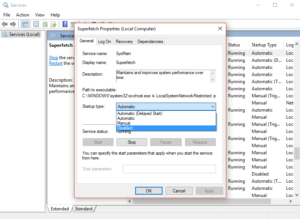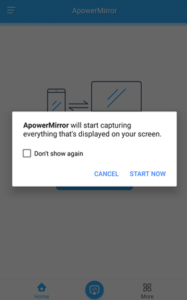Оюндар терезелериндеги чычкандын артта калышынан чарчадым 10? Же чычкан курсоруңуз бир калыпта жылбай жатабы? Сиз чычкан орнотууларын текшерүү керек, чычкандын драйверин өзгөртүңүз же батарейкаңызды алмаштырыңыз. Бул жерде Windows 10до чычкандын артта калышын кантип оңдоо керек.
Мен да зымдуу чычканды колдонууга аракет кылдым жана ошол эле нерсе болуп жатат, Мен дагы DPI жөндөөлөрүн төмөндөтүүгө аракет кылдым жана ал дагы деле болуп жатат, андыктан ага эмне себеп болгонун билбейм. Эгер сиз зымсыз чычканды колдонуп жатсаңыз жана чычканыңыз артта калса же кечигип калса, анда чычкан курсорун башка dpi чычкан жөндөөсүнө калибрлөө керек болушу мүмкүн. жай жооп берүү убактысын же чычкандын артта калуусун оңдоо.
Windows 10 чычкан артта калуу көп нерсенин натыйжасы болушу мүмкүн. Эгер сиз оюндарды ойноодо кыйналып жатсаңыз, же курсор жай кыймылдаарын байкасаңыз, Бул жерде Windows'та чычкандын артта калышынан кутулуу үчүн бир нече кадамдар бар 10.
Оюндагы артта калуудан жаман эч нерсе жок, анткени чычкан курсору бир калыпта кыймылдабай турганда ойноо же бутаны көздөй алуу кыйын. Чычкан драйвериңиздин орнотуулары артта калууга себеп болушу мүмкүн, ошондуктан аларды текшеруу маанилуу. Текшере турган башка нерселер да бар, сиздин батареяңыз сыяктуу.
Компьютер чычкан - бул ар бир иш столунда же ноутбукта жеткиликтүү болгон эң негизги киргизүү түзүлүштөрүнүн бири. Чычкан курсорду же көрсөткүчтүн фокусун экранга жылдыруу үчүн колдонулат. Аны тандоо үчүн колдонсо болот, сүйрөп барып таштаңыз же сөлөкөтүн чыкылдатыңыз. Чычкан эң татаал киргизүү аспабы болбошу мүмкүн, бирок ал эң негизги жана эң маанилүү түзүлүштөрдүн бири..
Техниканын пайда болушу менен, компьютерлер өнүккөн жана чычкан аны менен бирге өнүккөн. Компьютер чычканынын негизги функциясын сактоо менен өндүрүүчүлөр бир катар функцияларды жана функцияларды киргизишти.
Windows'та чычкандын артта калышын оңдоо 10 эгерде сиздин чычкан күтүлбөгөн жерден мурункудай жылмакай болбосо, анан кээ бир орнотууларды текшерүү керек. Бул пост чычкандын артта калуусу жөнүндө, аны кантип аныктоого болот, жана этап-этабы менен чечүү жолдору, андыктан сиз жылмакай ой жүгүртүү тажрыйбасын кайра ала аласыз.
Windows оюндарында чычкандын артта калуусун кантип оңдоого болот 10:
Бул жерде биз сизге оюндардагы чычкандын артта калышын кантип оңдоону түшүнүүгө жардам беребиз, жана ошондой эле чычкандын артта калышын жана секирүүнү кантип оңдоону түшүндүрүңүз. Аты айтып тургандай, чычкандын артта калуусу курсорду экраныңыз боюнча жылдырып жатканда сезилген жайлоо сезимин билдирет.
Эгер сиз кесипкөй дизайнер же жөн гана хардкор оюнчусу болсоңуз, чычкандын артта калуусу сиздин нервиңизге тийе турган нерсе. Бул бир нече миллисекунд болушу мүмкүн, бирок бул оюн сеансын же сүрөт тартуу тапшырмаңызды же дизайн процессиңизди бузуу үчүн жетиштүү.. Жакшы кабар ошол чычкандын артта калышын оңдой аласыз бир нече нерсени өзгөртүү менен.
Чынында эмне маанилүү экени айтылган, аягында, Сиздин ишиңиздин саны эмес, сапаты. Жана, жумуш ордунда аткарыла турган көптөгөн милдеттер менен, адамдар жумуш үчүн мыкты чычкандын бардык түрүн сатып алууда. Кээде, адамдар үчүн эң жакшысын тандоо кыйын.
башка күнү, Мен эң жакшы деп эсептеген чычканга туш болдум, бирок менин досум бул жакшы чычкан эмес экенин айтты. Ошондуктан, Адамдар издегенин табышы үчүн чычкандын көрсөтмөсүн жазыш керек деп ойлодум.
Көпчүлүк учурда, бул сиздин компьютериңизде чычкандын артта калуусу жалгыз сиз болуп жаткандай көрүнүшү мүмкүн, бирок, Үй компьютериңизде чычкандын артта калган учурлары бар жана бул сиздин компьютериңизге байланыштуу эмес.. Бул блог чычкандардын артта калуу көйгөйлөрүнүн себептерине көңүл бурат, эмне үчүн бул көйгөй сиздин компьютериңизде гана эмес, жана аны кантип оңдоого болот.
Чычканыңыздын көйгөйлөрүн чечиңиз:
Эгерде сиздин чычкан артта калуу жана секирүү колдонуп жатканда жана ал туура иштебейт. Алгачкы, бул компьютер көйгөйү эмес, чычкан көйгөйү экенин текшериңиз. Эгер сизде башка чычкан болсо, аны компьютериңизде колдонууга аракет кылат. Эгер ал иштесе, анда көйгөй USB портторуңуз эмес, чычканыңыз экенин билесиз.
Эми көйгөйлөрдү чечүүнү уланталы. Алгачкы, жаңы батарейкаларыңыз бар экенин текшериңиз. Эгер бул зымсыз чычкан болсо, анда батарейкаларды жаңысына алмаштырыңыз. Эгер бул зымдуу чычкан болсо, аны компьютериңизден ажыратып, кайра сайыңыз. Аны башка USB портуна сайыңыз. Эгерде булардын бири да иштебесе, анда чычканыңыз бузулушу мүмкүн.
Чычканыңызды тазалаңыз:
Бул жалпы сценарий, Чычканыңыз күтүлбөгөн жерден иштей баштаганда, сиз компьютериңизде иштеп жатасыз артта калуу жана чычкан сүйрөө. Сиз бир нерсени басууга аракет кылып жатасыз, бирок көрсөткүчтү жылдыруу кыйын. Сиз белгини же шилтемени чыкылдатууга аракет кылыңыз, бирок сиз чычканыңызды ал жакка жылдыра албайсыз.
Бул жерде тыгылып калгандай. Чычканды жылдырсаңыз, ал артта калат. Сен аны айлантасың, бирок дагы эле кыймыл жок. Анда, кандайдыр бир жол менен, көйгөй өзүнөн өзү чечилет, жана сиз тегерегин чыкылдатууга кайтып барсаңыз болот. Ошентип, бул артта калууга эмне себеп болот?
Чычкан, балким, биздин компьютерлер үчүн эң көп колдонулган киргизүү түзүмү, жана ал жакшы абалда болбосо, эч нерсе туура иштебейт. Убакыттын өтүшү менен, кир жана май чычкандын ичинде чогулуп калышы мүмкүн, ошентип, анын өндүрүмдүүлүгүн төмөндөтөт жана ал тургай, аны туура колдонууга тоскоолдук кылат. Эгер чычканыңыз туура иштебей жатса, биринчи эмне кылуу керек, аны тазалоо болуп саналат.
Эң оңой жолу - бардык кирди жана майды чыгаруу үчүн кысылган аба куюлган банканы колдонуу., бирок бул чычкан туура кыймылдабагандай көп кир болбосо гана иштейт. Эгер ошондой болсо, чычканды ачып, кирди кол менен тазалашыңыз керек болот.
Чычканыңызды башка түзмөктө сынап көрүңүз:
Эгер сиз Windows'уңузда чычкандын артта калуу маселеси пайда болсо 10 компьютер, бул сиздин компьютериңиздеги көйгөйгө байланыштуу болушу мүмкүн. Бул сиздин компьютериңиз чычкандан берилиштерди иштеп чыгууда кыйынчылыктарга дуушар болуп жаткандыктан болушу мүмкүн, же бул аппараттык көйгөйдөн жабыркап жатат. Бул мүмкүн болушунча тезирээк аппараттык маселени жокко чыгаруу үчүн маанилүү.
Сиз башынан өткөргөн биринчи нерсе чычкан артта калуу маселелери бир эле чычканды башка компьютерде колдонуу. Чычканыңыз сынган болушу мүмкүн. Бирок, чычкан башка компьютерде жакшы иштесе, анда бул, балким, сиздин компьютер менен бир маселе.
USB портуңузду текшериңиз:
Чычканыңыз USB аркылуу туташтырылган болсо жана сиз аны иштетүүдө дагы эле кыйынчылыктарга туш болуп жатсаңыз, аны башка USB портуна сайып көрүңүз. Эгер сизде бирден ашык жеткиликтүү болсо, башкасын аракет кыл. Эгерде сизде стационардык компьютер болсо, компьютериңиздин артындагы башка портту байкап көрүңүз. Эгерде сиз ноутбук колдонуп жатсаңыз, ноутбуктун капталындагы башка портту байкап көрүңүз. Чычканыңызды компьютериңиздин башка USB портуна сайып көрүңүз. Эгер сиз USB колдонуп жатсаңыз 3.0 порт, USB колдонууга аракет кыл 2.0 порт.
Чычкан драйвериңизди жаңыртыңыз:
Эгер чычкан башка түзмөктө жакшы иштесе, бирок сиз көрөсүз сиздин Windows боюнча чычкан артта калуу 10 маселе сиздин компьютерде экенин билесиз, чычкан эмес. Эгерде сиз чычканды башка түзмөктө сынасаңыз жана маселе сиздин компьютериңизде экенин көрсөңүз, анда чычканыңыздын драйверлерин карап чыгышыңыз керек жана чычканыңыздын эң акыркы жана расмий драйверлерин жаңыртыңыз..

Чычкан ылдамдыгы жана сезгичтик орнотуулары:
Эгер сиз жакында Windows жаңыртылган болсоңуз 10, жана анын кызыктай болуп жатканын байкасаңыз, анда чычканыңыздын ылдамдыгын жана сезгичтик жөндөөлөрүн демейки абалга кайтарган болушуңуз мүмкүн.. Бул көйгөйлөрдү чечүү үчүн чычкан опциясына же жөндөөлөрүнө өтүп, өркүндөтүлгөн өтмөктү чыкылдатыңыз же чычкандын касиеттерине өтүп, андан кийин орнотуулар өтмөгүнө чыкылдатыңыз..
Эми сиз чычканыңыздын ылдамдыгын жана сезгичтигин тууралоого мүмкүндүк берген сыдырманы көрүшүңүз керек. Чычканыңыздын мурунку абалына кайтуунун эң жакшы жолу - сыдырманы оңго чейин жылдырып, андан соң жарым жолго жеткенче солго жылдыруу..

Cortana өчүрүлүүдө:
Windows көп 10 колдонуучулар чечип жатканын билдиришти чычкан артта калуу маселелери Cortana өчүрүү менен. Көптөр Кортананы бир жолу өчүрүшкөнүн билдиришти, алардын чычкандары жай кыймылдай баштады. Бир колдонуучунун айтымында, алар биринчи жолу компьютерди сатып алганда чычкандын артта калганын байкашкан, андан кийин чычкан жооп бербей калган.. Андан кийин алар көйгөй Cortana менен экенин аныкташкан.
Жогорку сапаттагы аудио түзмөгүн өчүрүү:
Эгер сиз Windows'уңузда чычкандын артта калуусу менен көйгөйлөргө туш болуп жатсаңыз 10 түзмөк, бул иштетилген жогорку тактыктагы аудио аспаптан келип чыгышы мүмкүн. маселени чечүү үчүн, сиз каалайсыз жогорку сапаттагы аудио түзмөгүңүздү өчүрүп көрүңүз.

Энергияны үнөмдөө режимин өчүрүү:
Ноутбук колдонуп жатканда, USB порттору батареянын иштөө мөөнөтүн үнөмдөө үчүн өчүрүлүшү мүмкүн. Бул чычкандын артта калышына алып келиши мүмкүн. Бул маселе пайда болсо, USB порттору кубат үнөмдөө режиминде эмес экенине ынануу үчүн кубат параметрлерин текшериңиз. Эгерде USB порттору энергияны үнөмдөө режиминде болсо, бул функцияны өчүрүп койсоңуз болот, андыктан USB порттору системанын сайылганына же батарейка менен иштегенине карабастан ар дайым жеткиликтүү болот..
Батарея маселелери:
Көп адамдар зымсыз чычканды колдонушат жана менин тажрыйбамда, зымсыз чычканды бир жылдай колдонсоңуз, сиз батарейка көйгөйлөрүнө туш болушуңуз ыктымал. Эгер сиз аны кантип оңдоону билсеңиз, бул чоң маселе эмес, бирок эгер жок болсо, бул капа болушу мүмкүн. Бир жыл колдонуудан кийин, зымсыз чычканыңыздагы батарейкалар өлүп калышы мүмкүн.
Мындай болгондо, адатта, чычканыңыздын функцияларын жоготуп жатканыңызды билдирет. Көп учурларда, ал мындан ары сиздин компьютериңиз менен жуптабай турганын билдирет. Мындай болгондо, сиз жаңы батарейкаларды тапканга чейин өлүк чычканга тыгылып каласыз.
Эң жакшы нерсе - чычкандын жарыгы өчүп жатканын көргөндө эле батарейкаларды алмаштыруу. Мунун себеби чычкан компьютер менен байланыша албай, батареянын заряды аз деп айтууга болот.. Демек, бул боло электе батарейкаларды алмаштыруу керек.
Корутунду
Сиз Windows'та чычкандын артта калуу көйгөйүнө туш болгон сайын 10 ал эми чычкан жай жана серпилгич, сиз чын эле эски компьютерди колдонуп жаткандай сезилиши мүмкүн. Бирок, бул чындыгында андай эмес. Көйгөйгө дуушар болуп жатканыңыздын себеби - ашыкча ысып кетүү жана аны оңдоого болот. Бул жазууда, түшүндүрүүгө аракет кылдык Windows чычкандын артта калышын кантип оңдоо керек 10.
Эгерде сиз чычкандын артта калуу көйгөйүнө туш болуп жатсаңыз, сен жалгыз эмессиң. Көптөгөн Windows колдонуучулары бул көйгөйдү көп жылдар бою билдиришкен. Артта калуу кээ бир аппараттык же программалык камсыздоо көйгөйлөрүнүн натыйжасы. Windows 10 операциялык системасын бир топ жакшыртты, бирок бир нече адам дагы эле маселеге туш болуп жатат. Жогоруда талкууланган чечимдер чычкан менен артта калууларды чечүүгө жардам берет.
Чычкандын кеңири таралган көйгөйү - бул чычкан, жай курсор. Бул көйгөй ар кандай себептерден улам пайда болушу мүмкүн, начар чычкан айдоочулардан жогорку DPI жөндөөсүнө чейин. Бул макала сизге курсоруңузду жылмакай абалга кайтарууга жардам берди деп үмүттөнөбүз, жооп берүүчү абал. Суроолоруңуз болсо, каалаган убакта биз менен байланышуудан тартынба. Биздин блогду окуп, бөлүшкөнүңүз үчүн рахмат!